Win7资源管理器搜索不到文件明明就在这个目录可是就搜索不到
摘要:使用windows7操作系统的用户应该都领略过它的强大了吧,系统自带的很多使用小功能带给用户们很大的方便,比如强大的搜索功能,它能够帮助我们...
使用windows7操作系统的用户应该都领略过它的强大了吧,系统自带的很多使用小功能带给用户们很大的方便,比如强大的搜索功能,它能够帮助我们快速搜索到文件,但是最近有不少用户发现资源管理下无法搜索到文件,可是明明文件就在这个目录中,可是就是搜索不到,这是怎么回事呢又该怎么办呢?现在小编就跟大家分享一下如何解决Windows7下资源管理器无法搜索到文件吧。
1、首先双击电脑桌面上的“计算机”图标,然后点击资源管理器上方的“组织-文件夹和搜索选项”项;
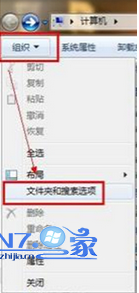
2、然后再弹出来的文件夹选项界面中,切换到“搜索”选项卡,然后选中“始终搜索文件名”项;
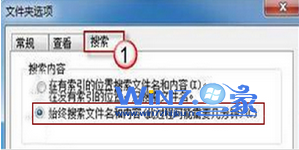
3、然后点击确定按钮保存退出,再返回搜索看看,是不是发现要搜索的文件已经找到了呢。
以上就是关于如何解决Windows7下资源管理器无法搜索到文件的简单步骤了,如果你也遇到了一样的问题的话就赶紧试试上面的方法吧,相信可以帮助你们解决问题的哦。
【Win7资源管理器搜索不到文件明明就在这个目录可是就搜索不到】相关文章:
★ Win10预览版14352中资源管理器图标升级 多彩更扁平
★ win10桌面图标布局错乱怎么办 win10系统玩游戏后桌面图标位置错乱的原因及解决方法
★ Win10文件资源管理器打开16个以上的文件出现丢失怎么办?
★ Win10系统打不开软件提示"XXX.exe从服务器返回了一个参照"的三种解决方法
